Fuldste løsninger på Viber Photos Problem
En god del mennesker, der bruger Viber messaging-appen, har oplevet en række Viber-fotoproblemer på den ene eller anden måde. Disse problemer, som kan variere fra manglende billeder til utilsigtet sletning af dem, kan påvirke dit daglige liv, når du bruger Viber. Når det kommer til at bruge Viber eller enhver anden beskedapp, skal du være ekstra forsigtig, når du gemmer, sender eller downloader Viber-billeder.
Der er ingen dårlig ting som at miste dine mest dyrebare minder på grund af noget, som du kunne have rettet op for længe siden. I denne artikel skal vi tage et kig på nogle af de mest almindelige Viber-billedproblemer, hvordan man løser dem, hvordan man sikkerhedskopierer Viber-billeder samt hvordan man overfører disse billeder fra telefonens interne lager til et eksternt SD-kort.
Del 1: Sådan ændres Viber-lagerplacering
Som standard gemmes Viber-filer normalt i mappen Dokumenter/ViberDownloads. Du kan dog ændre denne placeringslagring ved tydeligt at følge nedenstående trin.
Trin 1 Sikkerhedskopier alle dine Viber-filer på din telefon. Hvis du ikke ved, hvordan du sikkerhedskopierer dine Viber-data, så tag et kig på afsnit 3 i denne artikel.
Trin 2 Med dine filer sikkert sikkerhedskopieret, download SQLite Manager-databasen på din bærbare computer. Du skal bruge denne manager for at åbne dine Viber-mapper ved hjælp af din computer.
Trin 3 Tilslut din telefon til din computer, start SQLite Manager, og åbn filen ~/.ViberPC/{dit-telefonnummer}/viber.db.
Trin 4 Når filen ovenfor er blevet åbnet, og du bliver bedt om at indtaste en forespørgsel i forespørgselsfeltet. Indtast følgende detaljer og tryk enter;
Opdater meddelelser sat PayloadPath = replace (PayloadPath, ‘Documents/ViberDownloads’, ‘.viberdownloads’), hvor PayloadPath ikke er null og PayloadPath
Trin 5 Tryk på F9 på din computer for at køre programmet. Bare sådan har du selv et helt nyt opbevaringssted til alle dine Viber-dokumenter.
TIP: Ovenstående trin ændres fuldstændigt og erstatter Dokumenter/ViberDownloads med et andet filnavn og størrelse (.viberdownloads) i meddelelsesplatformens PayloadPath.
– I anmodningen anført i trin 4, skrev jeg ordene viberdownloads, fordi jeg ønskede, at mine Viber-downloads skulle vises i downloadmappen. Du kan dog ændre det afhængigt af dine egne præferencer.
Del 2: Hvorfor min Viber-billedfil ikke blev fundet
Hovedårsagen til, hvorfor dine Viber-billeder muligvis mangler, kan være på grund af en nylig foto-app-opgradering; du har slettet dem ved et uheld, eller du har utilstrækkelig lagerplads på telefonens interne hukommelse. Din telefon gemmer muligvis også nogle billeder på dit SD-kort, fordi du ikke har nok plads på dit interne lager. Du kan også have ændret standardfotogalleristien ubevidst. For at du kan løse dette problem, skal du først være sikker på, hvad der er hovedårsagen bag de manglende billeder.
Sådan gendannes mistede Viber-billeder på iPhone?
At miste billeder, hvad enten det er ved et uheld at slette dem eller ved et uheld formatere din iPhone, er en almindelig ting, som mange mennesker har oplevet. Det bliver endda mere problematisk og midtvejs, især hvis de tabte billeder betød meget for dig. Hvis du nogensinde befinder dig i sådan en situation, skal du ikke bekymre dig mere, da jeg har et program med mig, der kan ordne dig. Dette topmoderne program fra Wondershare er kendt som DrFoneTool. DrFoneTool – Data Recovery (iOS) henter og gendanner alle dine slettede billeder fra din iPhone-enhed.

DrFoneTool – Data Recovery (iOS)
Hent mistede Viber-billeder på 5 minutter!
- Giv tre måder at gendanne iPhone-data på.
- Scan iOS-enheder for at gendanne fotos, videoer, kontakter, beskeder, noter osv.
- Udpak og se et eksempel på alt indhold i iCloud/iTunes-sikkerhedskopifiler.
- Gendan selektivt, hvad du vil have fra iCloud/iTunes-sikkerhedskopi til din enhed eller computer.
- Kompatibel med de nyeste iPhone-modeller.
Trin til at gendanne mistede Viber-billeder på iPhone af DrFoneTool
Trin 1 Download, installer og start programmet. Når den er startet, skal du tilslutte din iOS-enhed til din computer. Når det er opdaget, vil du være i stand til at se en grænseflade, der ligner skærmbilledet nedenfor. På fanen ‘Gendan fra iOS-enhed’ skal du vælge ikonet ‘Fotos’ og klikke på knappen ‘Start scanning’. Scanningsprocessen tager et par minutter, afhængigt af mængden af data på din iPhone. Jo større data, jo længere tid tager det at scanne dem.

Tip: DrFoneTool er som standard indstillet til at registrere enhver iOS-enhed automatisk. Sørg også for, at du kører på den nyeste iOS-version, og at automatisk synkronisering er slået fra.

Trin 2 I det øjeblik scanningen starter, vil du være i stand til at se scanningens fremskridt, den resterende tid samt den dækkede procentdel.

Trin 3 Når scanningsprocessen er fuldført, skal du markere afkrydsningsfeltet ud for den gendannede fil for hver eneste fil, du vil gendanne. Når du er færdig, skal du klikke på ‘Gendan til computer’-ikonet, som er placeret på den nederste side af din grænseflade i højre side.
Trin 4 Den tid, der kræves for at gendanne de gendannede billeder, afhænger af billedernes generelle størrelse. Alle billeder vil blive gemt på din enhed.
Del 3: Sådan sikkerhedskopieres og gendannes Viber-billeder
I en smartphoneverden, hvor værdifulde data kan gå tabt på et øjeblik, bør oprettelse af en backupplan være en prioritet, ikke en anmodning. En backup-plan er af stor betydning, da den giver dig den ro i sindet, som du fortjener. Selvom mange forskellige sikkerhedskopier og gendannelsesprogrammer er tilgængelige, DrFoneTool – WhatsApp-overførsel skiller sig ud blandt resten. Det følgende er en proces om, hvordan du sikkerhedskopierer Viber-billeder, samt hvordan du gendanner Viber-fotos ved hjælp af DrFoneTool.

DrFoneTool – WhatsApp-overførsel
Sikkerhedskopier og gendan iPhone Viber-billeder i 5 Munites.
- Et klik for at sikkerhedskopiere hele iOS-enheden til din computer.
- Support til backup af sociale apps på iOS-enheder, såsom WhatsApp, LINE, Kik, Viber.
- Tillad at forhåndsvise og gendanne ethvert element fra sikkerhedskopien til en enhed.
- Udfør hvad du vil have fra backup til din computer.
- Intet datatab på enheder under gendannelsen.
- Sikkerhedskopier og gendan selektivt alle data, du ønsker.
- Supported iPhone 7/SE/6/6 Plus/6s/6s Plus/5s/5c/5/4/4s that run iOS 10.3/9.3/8/7/6/5/4
- Fuldt kompatibel med Windows 10 eller Mac 10.13/10.12/10.11.
Trin til, hvordan du sikkerhedskopierer Viber-fotos
Trin 1 Den første og vigtigste ting at gøre er at starte DrFoneTool på din computer. Blandt alle funktionerne skal du vælge Sikkerhedskopiering og gendannelse.

Trin 2 Tilslut din iPhone til din computer, gå til Social App Data Backup & Restore fanen. Derefter vil Viber Backup & Restore-indstillingen blive præsenteret som nedenfor.

Klik på Backup for at starte backup-processen.

Trin 3 Sikkerhedskopieringsprocessen tager normalt et par minutter afhængigt af mængden af data på din telefon. Du vil være i stand til at se backup-processen på din grænseflade, mens DrFoneTool scanner og sikkerhedskopierer dine Viber-billeder.
Trin 4 Når backup-processen er overstået, vil en bekræftelsesmeddelelse blive vist. Hvis du vil se dine billeder, skal du blot klikke på ‘Se det’-indstillingen.

Trin 5 Når du har bekræftet, at billederne er sikkerhedskopieret korrekt, skal du fortsætte til næste trin, som er at gendanne Viber-billeder.
Sådan gendannes Viber-billeder
Trin 1 Mens din telefon stadig er tilsluttet dit skrivebord ved hjælp af dets USB-kabel, skal du klikke på ‘Se det’-indstillingen, der findes under ‘Sikkerhedskopiering’-indstillingen. Så vil du se al Viber-chats backup-historik.

Trin 2 En ny grænseflade åbnes. Det er fra denne grænseflade, du vil være i stand til at gendanne dine billeder. Du kan enten vælge ‘Gendan til enhed’ eller ‘Eksporter til pc’. Bare klik på din foretrukne mulighed og vent på, at gendannelsesprocessen slutter.

Trin 4 Når processen er overstået, skal du frakoble din iPhone fra din computer.
Del 4: Hvorfor er mine Viber-billeder ikke længere tilgængelige?
I nogle tilfælde kan du indse, at dine Viber-billeder ikke længere er tilgængelige i dit galleri, eller når du forsøger at åbne dem, får du en ‘fil ikke fundet’-meddelelse. Dette kan skyldes en fejl, der inficerede dit billedgalleri, eller tilstedeværelsen af en enkelt beskadiget fil ødelagde de andre. Hvis du ikke længere kan finde dine Viber-billeder, er den eneste måde at gendanne dem eller reparere dem på ved at bruge en billedfikseringssoftware. I dette tilfælde vil vi bruge Stellar Phoenix Repair til JPEG-programmet.
Sådan repareres ødelagte Viber-billeder
Trin 1 Start programmet, og klik på ikonet ‘Tilføj fil’ placeret i midten af din grænseflade. Tilføj fil-ikonet giver dig mulighed for at vælge og tilføje et ødelagt Viber-billede.
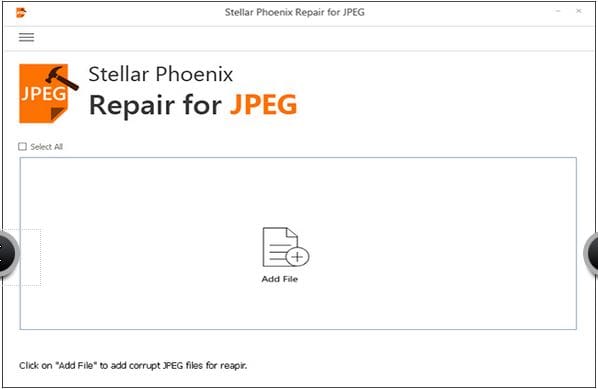
Trin 2 En liste over alle dine ødelagte filer vil blive vist i den næste grænseflade, som illustreret nedenfor. Vælg den Viber-fotofil, du vil reparere, ved at markere afkrydsningsfeltet ud for den. Når du er færdig, skal du klikke på fanen ‘Reparer’, der er placeret under din grænseflade på din højre side.
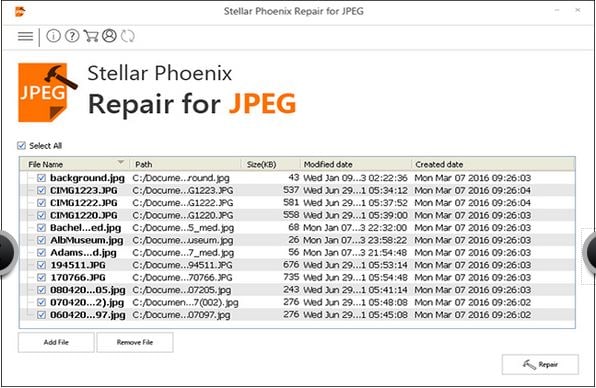
Trin 3 Når du har klikket på ‘Reparer’-ikonet, vil en ny grænseflade med reparationsforløbet blive vist. Processen tager normalt et par minutter at fuldføre, så vær tålmodig.
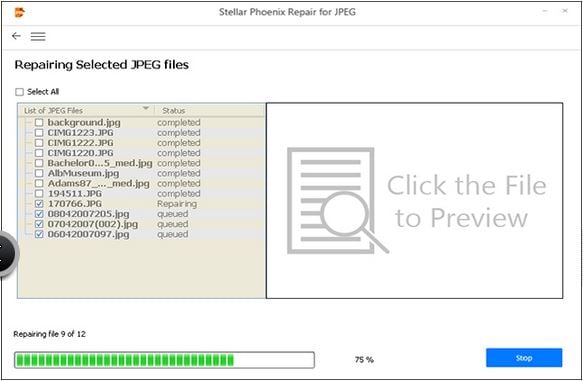
Trin 4 Når reparationsprocessen er overstået, vil du få en meddelelse med en liste over alle dine faste billeder. Du kan manuelt kontrollere de gemte billeder for at sikre dig, at dine billeder er blevet repareret.
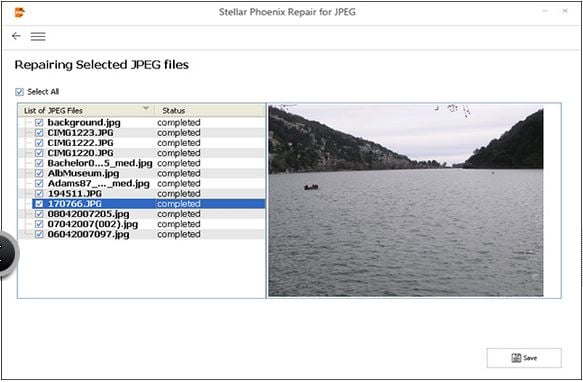
Trin 5 Når du er tilfreds, skal du klikke på ‘Gem’-ikonet for at fuldføre processen. En ‘gem succes’-meddelelse vil blive vist. Lige sådan er dine korrupte og ødelagte Viber-billeder tilbage til normale.

Programlink: http://www.stellarinfo.com/jpeg-repair.php
Del 5: Sådan overføres Viber-fotos til SD
At holde dine Viber-billeder eller andre billeder under ét tag kan være et risikabelt foretagende. Det kan være meget praktisk at anskaffe dig et eksternt SD-kort, især hvis du tilfældigvis mister dine billeder. I dette afsnit skal vi se på, hvordan vi kan overføre Viber-billeder til et eksternt SD-kort ved hjælp af en filstifinder.
NB: Husk, at appen File Explorer-versionen, der bruges i denne metode, kan variere fra en enhed til en anden. Sørg også for, at du bruger iOS 8 og nyere.
Trin 1 For at du kan flytte filer fra dit interne lager til dit SD-kort, skal du have filudforsker app. Start denne app på din telefon for at åbne dens grænseflade, som illustreret nedenfor. Klik på ikonet ‘File Storage Services’.
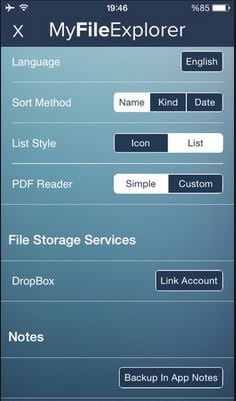
Trin 2 Når du har åbnet indstillingen ‘File Storage’ eller ‘Internal Memory’, vil en liste over alle dine filer og mapper fra forskellige apps blive vist. Det er fra dette tidspunkt, du vil søge og vælge mappen, der indeholder Viber-billederne. Fra nedenstående skærmbillede kan vi prøve at se vores Viber-billeder ved at vælge mappen ‘Billeder’.
NB:. Mappeudseende afhænger af din telefonversion, appen i brug samt filstifinderversionen.
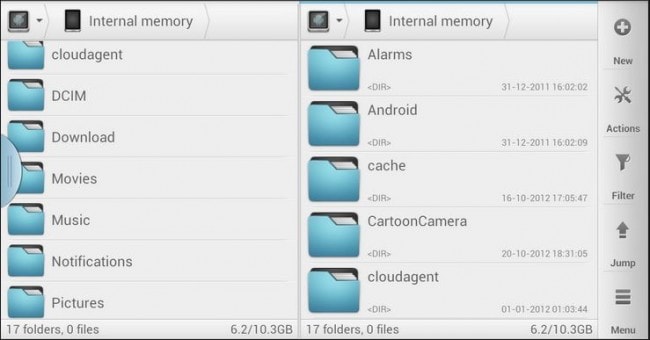
Trin 3 Når du har valgt mappen ‘Billeder’, vil en liste over alle dine billeder blive vist. Marker ‘boks’-ikonet ud for hvert eneste foto, som vist nedenfor. Når du har kontrolleret dine foretrukne fotos, skal du klikke på det tredje ikon fra venstre under grænsefladen. Denne anmodning åbner en ny rulleliste. Vælg indstillingen ‘Flyt’ fra listen.
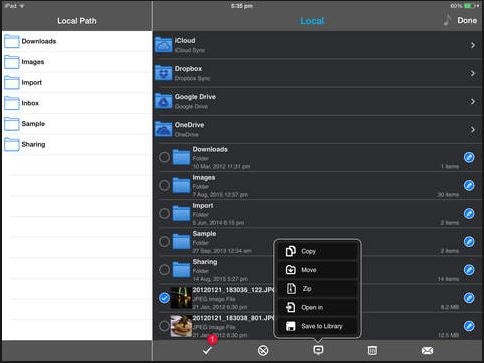
Trin 5 Du vil være i stand til at se indstillingen ‘Enhedsopbevaring’ og ‘SD-kort’. Da vi ønsker at flytte billederne til ‘SD-kort’, vil vores valg være SD-kortindstillingen. Du skal bare markere afkrydsningsfeltet ved siden af billedindstillingen, og klik på ‘Flyt’-ikonet under grænsefladen og vent. Den tid, der kræves for at fuldføre flytteprocessen, afhænger normalt af størrelsen på de valgte billeder. Bare sådan flyttes dine Viber-billeder sikkert til dit SD-kort. Du kan senere tjekke dem ved at gå gennem SD-kortet.
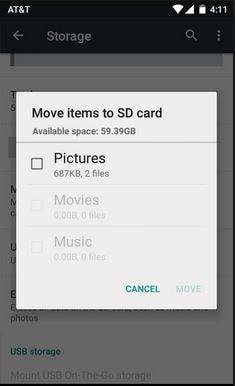
Applink: https://itunes.apple.com/us/app/fileexplorer/id499470113?mt=8
Del 6: Viber-billeder vil ikke åbne
Når du forsøger at åbne dine Viber-billeder, og du ender med at få en fejlmeddelelse, ligger problemet muligvis i billedappen på din telefon. Almindelige årsager omfatter normalt en nylig opgradering eller en fejl, der beskadigede dine filer. Nedenfor er en standardmetode, der almindeligvis anvendes, når billeder eller Viber-billeder ikke kan åbnes på en iPhone.
Trin 1 Download iPhoto Library Manager fra iOS-butikken og start den. Dens grænseflade ser ud som skærmbilledet nedenfor. På toppen af din grænseflade vil du være i stand til at se ikonet ‘Tilføj bibliotek’ på din venstre side. Klik på den.
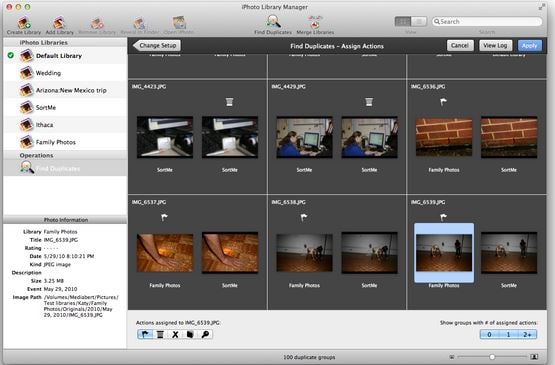
Trin 2 Med ‘Tilføj bibliotek’-ikonet åbent, naviger gennem det, og find mappen Billeder eller ‘iPhoto-biblioteksmappen’. En rulleliste over dine billeder vil blive vist. Gå gennem listen for at finde dine Viber-billeder.
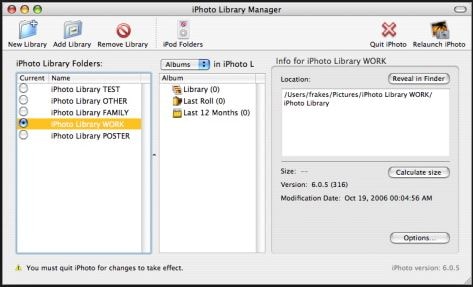
Trin 3 Når du har fundet dine filer, skal du gå til ‘File’ og vælge ‘Genopbyg bibliotek’.
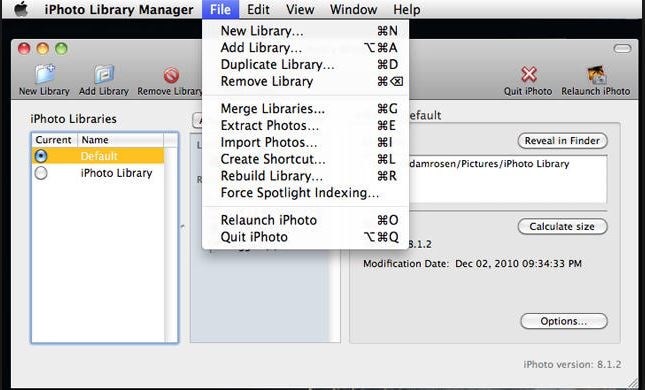
Trin 4 Et nyt vindue med genopbygningsmuligheder åbnes. Vælg og marker afkrydsningsfeltet ud for den sidste mulighed. Klik på knappen ‘Genbyg’. Sluk din telefon og tænd igen.
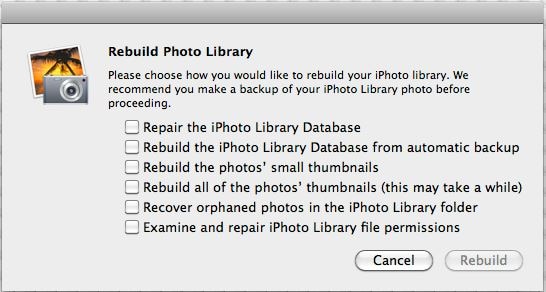
Trin 5 Åbn dit nye bibliotek og se efter dine billeder.
iPhoto Library Manager Program Link: https://www.fatcatsoftware.com/iplm/
Ud fra det, vi har dækket i denne artikel, er det mit håb, at du har lært en ting eller to om, hvordan du løser Viber-billede- og fotorelaterede problemer. Næste gang du støder på et sådant problem, håber jeg, at du vil være i stand til at løse det i løbet af få minutter, hvis ikke sekunder. Som et afskedsskud skal du altid huske at chatte sikkert og altid sikre dig, at dine dyrebare Viber-billeder er godt sikret og beskyttet.
Seneste Artikler

